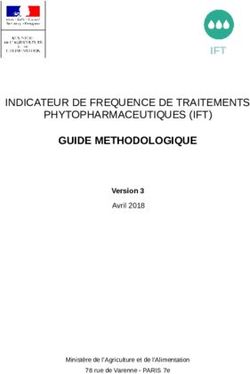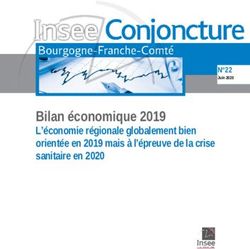Amazon Merchant Transport Utility - Guide de l'utilisateur Version 2.1
←
→
Transcription du contenu de la page
Si votre navigateur ne rend pas la page correctement, lisez s'il vous plaît le contenu de la page ci-dessous
Amazon Merchant Transport - Guide de l’utilisateur
Amazon Merchant Transport Utility
Guide de l’utilisateur
Version 2.1
Dernière mise à jour: 27 Juin 2011Amazon Merchant Transport - Guide de l’utilisateur
Sommaire
Sommaire ................................................................................................................................................ ii
Introduction ............................................................................................................................................ 1
À propos de AMTU .............................................................................................................................. 1
Nouveautés de la version 2.1 .............................................................................................................. 1
Précédemment introduit dans la version 2.0 ..................................................................................... 1
Pré-requis systèmes et logiciels .............................................................................................................. 2
Pré-requis ............................................................................................................................................ 2
Matériel............................................................................................................................................... 2
Pré-requis logiciels .............................................................................................................................. 2
Windows ......................................................................................................................................... 2
Mac ................................................................................................................................................. 2
Linux ................................................................................................................................................ 2
Avant de commencer .......................................................................................................................... 2
Désinstallation d’AMTU 1.0 .................................................................................................................... 4
Windows ............................................................................................................................................. 4
Mac OS X ............................................................................................................................................. 4
Linux .................................................................................................................................................... 4
Installation d’AMTU 2 ............................................................................................................................. 5
Windows ............................................................................................................................................. 5
Mac ..................................................................................................................................................... 5
Linux .................................................................................................................................................... 5
Configuration d’AMTU 2 ......................................................................................................................... 6
Setup initial et ajout de comptes vendeur.......................................................................................... 6
Mettre à jour la configuration d’un compte ....................................................................................... 7
Supprimer un compte vendeur d’AMTU............................................................................................. 7
Ajouter un site Amazon à un Compte Vendeur AMTU ....................................................................... 8
Mettre à jour les informations du site ................................................................................................ 8
Supprimer un site d’un Compte Vendeur ........................................................................................... 8
Configuration de la ligne de commande d’AMTU............................................................................... 9
Processus de mise à jour d’AMTU 2...................................................................................................... 10
Mises à jour ....................................................................................................................................... 10
Désinstallation d’AMTU 2 ..................................................................................................................... 11
Windows ........................................................................................................................................... 11
Sommaire iiAmazon Merchant Transport - Guide de l’utilisateur
Mac ................................................................................................................................................... 11
Linux .................................................................................................................................................. 11
Paramètres et données du programme............................................................................................ 11
Utilisation d’AMTU ................................................................................................................................ 12
Structure des répertoires .................................................................................................................. 12
Envoyer des fichiers .......................................................................................................................... 13
Télécharger les rapports de traitement ............................................................................................ 13
Télécharger les rapports de commande et de paiement ................................................................. 13
Comment AMTU fonctionne ................................................................................................................. 14
Timing des évènements .................................................................................................................... 14
Description détaillée du processus d’upload .................................................................................... 14
A propos de la file d’envoi des flux ................................................................................................... 14
Description détaillée du processus de récupération de rapport de traitement............................... 15
Description détaillée du processus de récupération des autres rapports........................................ 15
Foire Aux Questions .............................................................................................................................. 16
Comment puis-je vérifier le statut d’un fichier envoyé ? ................................................................. 16
Comment vérifier les erreurs de l’application ? ............................................................................... 16
Comment savoir si mon fichier n’a pas été correctement chargé ? ................................................. 16
Comment puis-je savoir si mon fichier a eu des erreurs au niveau du traitement chez Amazon ? . 16
Comment puis-je stopper ou relancer AMTU ? ................................................................................ 16
Windows ....................................................................................................................................... 16
Mac ............................................................................................................................................... 16
Linux .............................................................................................................................................. 16
Dépannage ............................................................................................................................................ 17
AMTU ne s’installe pas ...................................................................................................................... 17
Les identifiants ne peuvent pas être vérifiés pendant la configuration ........................................... 17
Les fichiers ne sont pas envoyés ....................................................................................................... 17
Les rapports ne sont pas téléchargés ............................................................................................... 17
Contacter le Support Vendeur .......................................................................................................... 18
Licenses ................................................................................................................................................. 19
Apache 2.0 (Commons, Derby, Log4J) .............................................................................................. 19
CDDL 1.0 (JAXB)................................................................................................................................. 21
GPL 2 (JAXB) ...................................................................................................................................... 27
Sommaire iiiAmazon Merchant Transport - Guide de l’utilisateur
Introduction
À propos de AMTU
AMTU (Amazon Merchant Transport Utility) est conçu pour rendre l’envoi et la réception de fichiers
et rapports avec Amazon aussi simple que glisser-déposer des fichiers dans un répertoire. AMTU
tourne automatiquement en tâche de fond, téléchargeant automatiquement les fichiers mis dans les
répertoires adéquats vers Amazon, et téléchargeant les résultats de l’upload (rapport de
traitement). AMTU peut aussi télécharger les rapports de commande.
AMTU peut être utilisé de différentes façons parmi lesquelles :
Interactivement: vous sauvegardez un fichier plat ou un fichier XML (ou plusieurs fichiers
dans le répertoire d’export, AMTU va les envoyer automatiquement sur votre compte
vendeur Amazon.
Au sein d’une application distribuée, dans laquelle des exports en fichiers plats ou XML sont
transférés dans le répertoire d’export d’AMTU. Le répertoire “rapports” d’AMTU peut être
vérifié régulièrement par votre application pour récupérer les rapports de traitement ou les
rapports de commande. AMTU vous permet d’éviter de développer toute la couche de
transport qui utiliserait les web services.
Uniquement comme un téléchargeur de rapports d’Amazon.
Nouveautés de la version 2.1
Support pour soumettre des flux séparés pour les différents sites d’Amazon sur lesquels un
vendeur est inscrit. Par exemple, cela permet à un vendeur de soumettre un flux pour un
site et un autre flux, différent, pour un autre site. Cela permet également à un vendeur de
soumettre des flux dans des langues spécifiques lorsqu’il est inscrit sur plus d’un site.
Support du site de vente Italien et support pour le endpoint du MWS d’Amazon Italie
Précédemment introduit dans la version 2.0
AMTU 2 a les mêmes fonctionnalités de base que AMTU 1.0, et inclut les suivantes :
Support de comptes multiples dans une seule installation AMTU 2, avec des configurations
indépendantes pour chaque compte
Support de tous les formats de fichiers disponibles pour les vendeurs Amazon
Une interface graphique optionnelle (GUI), ainsi que des programmes d’installation et de
désinstallation graphiques
Vérification automatique des mises à jour éventuellement disponibles
Support de Windows, Mac, et Linux
Support pour la désactivation du chargement des rapports AMTU pour un compte vendeur
lorsque ce dernier utilise un programme différent pour gérer les rapports.
Traduit dans toutes les langues des sites de vente Amazon
À propos de AMTU Page 1Amazon Merchant Transport - Guide de l’utilisateur
Pré-requis systèmes et logiciels
Pré-requis
AMTU 2 nécessite Java 1.6.0 ou plus. Vous pouvez télécharger la dernière version de Java
ici : http://www.oracle.com/technetwork/java/archive-139210.html (listé en tant que
JDK/JRE - 6)
o Remarque : AMTU n’est supporté que par la versions Java de Sun ou d’Oracle
Un compte Amazon Seller Central, actif ou en phase d’intégration.
Matériel
Fréquence processeur: au minimum 166 MHz
Mémoire vive: au moins 64 Mo
Espace disque disponible: au moins 70 Mo
Pré-requis logiciels
Windows
AMTU 2 est supporté par les plateformes Windows compatibles avec Java 6 suivantes :
Windows 2000 (SP3 ou plus)
Windows XP (SP1 ou plus)
Windows Vista (SP2 recommandé)
Windows Server 2003 (R2 ou plus)
Windows 7
Windows Server 2008
Mac
AMTU 2 est supporté par Max OS X 20.5.2 (Leopard) avec la mise à jour Java pour Max OS X 10.5
Update 2 (http://support.apple.com/kb/HT2733) ou plus. AMTU 2 est supporté sur tous les
systèmes Mac OS 10.6 (Snow Leopard), car ce système inclut par défaut Java 6. AMTU 2 ne
fonctionne que sur les systèmes Mac basés sur des processeurs Intel.
Linux
AMTU 2 fonctionne sur les distributions Linux qui supportent Java 6.
Avant de commencer
Si vous avez AMTU 1.0 d’installé, vous devez le désinstaller avant d’essayer d’installer AMTU 2. Si
AMTU 1.0 et 2 tournent en même temps sur le même système, cela peut entraîner des conflits ou
des comportements non prévus. Le processus de désinstallation est couvert dans la section
« Désinstaller AMTU 1.0 » de ce guide.
Avant de lancer l’installateur AMTU 2, vous devez également enregistrer un compte MWS (Merchant
Web Service):
1. Rendez-vous sur cette page : https://sellercentral-
europe.amazon.com/gp/mws/registration/register.html
2. Choisissez « Je veux accéder à mon compte vendeur Amazon personnel via MWS. »
Pré-requis systèmes et logiciels Page 2Amazon Merchant Transport - Guide de l’utilisateur
3. Lisez et acceptez le contrat de licence du service.
4. Vous obtenez sur la page de confirmation les données d’identification nécessaires à la
configuration de votre compte vendeur dans AMTU:
1. Merchant ID
2. Access Key ID
3. Secret Key
4. Le pays de votre compte vendeur
Si vous ne souhaitez pas utiliser le fichier par défaut pour sauvegarder les rapports et les fichiers,
entrez le nom du fichier dans lequel vous sauvegarderez les rapports et fichiers pour le compte
vendeur (celui-ci sera crée pour vous s’il n’existe pas déjà).
Remarque : Ne sélectionnez pas un fichier déjà utilisé par un autre compte vendeur ou des conflits
se produiront.
Pré-requis systèmes et logiciels Page 3Amazon Merchant Transport - Guide de l’utilisateur
Désinstallation d’AMTU 1.0
Si vous avez installé AMTU 1.0, vous devez le désinstaller avant d’installer AMTU 2. L’installateur
d’AMTU 2 n’effectue pas cette désinstallation d’AMTU 1.0 automatiquement.
Windows
Pour désinstaller AMTU 1.0, double-cliquez sur le fichier uninstall.bat dans le répertoire
d’installation, par défaut C:\Amazon\MerchantTransport. Cela va couper AMTU 2, enlever le service
associé et effacer de la base de registre vos paramètres et préférences. Si vous n’avez plus besoin
des rapports téléchargés, vous pouvez supprimer le répertoire MerchantTransport. Cependant,
laisser en place ces fichiers et répertoires n’ont aucune influence sur l’installation et le
fonctionnement d’AMTU 2. AMTU 2 ne va pas modifier ou supprimer les fichiers dans ces
répertoires.
Mac OS X
Pour désinstaller AMTU 1.0:
1. Ouvrez Terminal.app dans votre répertoire « Applications ».
2. Vérifiez que la variable d’environnement JAVA_HOME est affectée, sinon faites-le. Dans la
plupart des cas, JAVA_HOME devrait pointer vers /usr. Quand vous appelez java –version
dans Terminal.app, le runtime Java doit être trouvé et retourner la version 1.4.2 ou plus.
L’installation sera annulée si JAVA_HOME n’est pas correcte.
3. Lancer les commandes suivantes
cd /usr/local/amtu
./uninstall.sh
Linux
Pour désinstaller AMTU 1.0:
1. Ouvrez un terminal (console).
2. Vérifiez que la variable d’environnement JAVA_HOME est affectée, sinon faites-le. Dans la
plupart des cas, JAVA_HOME devrait pointer vers /usr. Quand vous appelez java –version
dans Terminal.app, le runtime Java doit être trouvé et retourner la version 1.4.2 ou plus. Si
JAVA_HOME n’est pas correcte, la désinstallation sera annulée.
3. Lancer les commandes suivantes
cd /usr/local/amtu
./uninstall.sh
Désinstallation d’AMTU 1.0 Page 4Amazon Merchant Transport - Guide de l’utilisateur
Installation d’AMTU 2
Windows
Après avoir téléchargé AMTU 2, double-cliquez sur l’installateur et suivez ces étapes :
1. Cliquez sur Suivant après l’écran d’accueil.
2. Veuillez lire les termes de la licence. Vous devez accepter ces termes pour continuer
l’installation.
3. Vous pouvez choisir un répertoire de destination pour l’installation. Nous recommandons le
répertoire par défaut.
4. Vous pouvez ensuite choisir le répertoire du menu de démarrage.
5. Vous pouvez ensuite configure le « démon » AMTU. Si vous le souhaitez, vous pouvez
installer AMTU comme un service en tâche de fond qui va ajouter un raccourci dans le menu
d’auto-démarrage de votre système, ce qui aura pour conséquence de lancer AMTU dès que
l’utilisateur ouvre sa session.
6. AMTU 2 va s’installer et l’écran final viendra confirmer la bonne installation du logiciel. Vous
pouvez lancer AMTU en utilisant le raccourci installé dans le menu « Démarrer ».
Mac
Après avoir téléchargé l’image disque d’AMTU 2 pour Mac OS, ouvrez-la et exécutez l’installeur qui
se trouve dedans.
Quand l’écran d’accueil apparaît, cliquez sur Suivant.
Veuillez lire les termes de la licence. Vous devez accepter ces termes pour continuer
l’installation.
Vous pouvez ensuite choisir dans quel répertoire installer AMTU. Nous recommandons
d’utiliser le répertoire par défaut.
AMTU 2 sera ensuite installé et l’écran de confirmation final apparaîtra. Vous pouvez lancer
AMTU depuis son répertoire d’installation.
Linux
Après avoir téléchargé AMTU 2, exécutez l’installateur et suivez ces étapes :
Quand l’écran d’accueil apparaît, cliquez sur Suivant
Veuillez lire les termes de la licence. Vous devez accepter ces termes pour continuer
l’installation.
Vous pouvez ensuite choisir dans quel répertoire installer AMTU. Nous recommandons
d’utiliser le répertoire par défaut.
L’écran Sélectionnez Répertoire pour Symlinks apparaîtra. Cette étape crée des symlinks de
votre répertoire bin local vers le répertoire d’installation afin que vous puissiez facilement
lancer AMTU 2 sans changer votre chemin d’accès. Nous vous recommandons de créer des
symlinks ; si vous avez une configuration avancée, toutefois, vous pouvez choisir de ne pas
créer des symlinks en utilisant l’installateur.
AMTU 2 sera ensuite installé et l’écran de confirmation final apparaîtra. Vous pouvez lancer
AMTU depuis son répertoire d’installation.
Installation d’AMTU 2 Page 5Amazon Merchant Transport - Guide de l’utilisateur
Configuration d’AMTU 2
Setup initial et ajout de comptes vendeur
Au premier lancement d’AMTU et à chaque fois que vous ajoutez un nouveau compte vendeur, vous
allez devoir configurer un compte.
Sur le premier écran, entrez un alias qui va identifier le compte au sein d’AMTU, cet alias sera utilisé
par AMTU pour afficher quel vendeur est en train d’être configuré.
Ensuite, sélectionnez le pays dans lequel vous avez enregistré votre compte Amazon MWS. Cette
information est utilisée pour savoir quelle URL de connexion et quelle marketplace vont être
utilisées.
Enfin, choisissez le répertoire qui va server de racine pour la structure AMTU qui va contenir les
différents fichiers liés à ce compte. Pour plus d’information sur cette structure, veuillez consulter la
section « Structure de répertoires ».
Si vous entrez un alias ou un répertoire déjà utilisé pour un autre compte vendeur, vous allez
rencontrer un message d’erreur et vous ne pourrez pas continuer.
Sur le second écran, vous allez voir les différents intervalles de connexion par défaut d’AMTU, qui
sont mesurés en minutes. L’Intervalle d’upload de fichier” détermine à quelle fréquence AMTU
vérifie la présence de fichiers dans le répertoire outgoing. L’intervalle de téléchargement de
rapport de traitement détermine la fréquence à laquelle AMTU vérifie si un rapport de traitement
est disponible au téléchargement sur Amazon. Si aucun fichier n’est en cours de traitement (c. à.d.
aucun flux XML ou fichier plat n’a été envoyé à Amazon pour traitement), cette vérification n’a pas
lieu. Si la case “désactiver les téléchargements de rapports pour ce compte” est cochée, alors AMTU
ne va pas télécharger ces rapports et ceux-ci resteront marqués comme « non téléchargés » sur les
serveurs Amazon. L’intervalle de téléchargement de rapport détermine à quelle fréquence AMTU
vérifie s’il y a des rapports (par ex : rapports de commande) à télécharger.
Pour la plupart des comptes, les valeurs par défaut sont suffisantes mais sont libres d’être
personnalisées autrement.
Les valeurs minimums requises par l'application dérivent des limitations imposées par Amazon MWS
sur la fréquence d’autorisation des soumissions et requêtes. Si vous avez d’autres programmes qui
interagissent avec Amazon MWS au nom de ce compte vendeur, veuillez noter qu’Amazon peut
décider de limiter les tentatives de connexion excessives depuis votre compte vendeur. Pour obtenir
de plus amples informations sur la façon dont Amazon MWS gère les requêtes, veuillez consulter la
documentation se trouvant sur la page suivante : https://developer.amazonservices.fr
Sur l’écran de configuration final, entrez les données de connexion Amazon de votre compte :
Access Key ID
Secret Key
Merchant ID
Configuration d’AMTU 2 Page 6Amazon Merchant Transport - Guide de l’utilisateur Quand vous cliquez sur suivant, AMTU va vérifier les données entrées avec Amazon MWS. En cas d’erreur, vous devez vérifier les données entrées et recommencer votre saisie. Si vous avez oublié vos identifiants MWS ou que vous n’êtes pas encore enregistré pour MWS avec ce compte vendeur, vous pouvez aller sur le site d’enregistrement en cliquant sur Ouvrir le site MWS. Pour plus d’informations sur la façon d’obtenir ces identifiants, consultez la section « Avant de commencer » de ce guide. Après avoir reçu les identifiants MWS, vous pouvez terminer votre configuration de compte dans AMTU. Si vous avez un compte vendeur pour plus d’un site Amazon, un compte Amazon Webstore ou si vous utilisez Checkout by Amazon, vous pouvez les ajouter en tant que « Registered Sites » dans AMTU. Si vous voulez ajouter ceux-ci à votre Compte Vendeur AMTU maintenant, vous pouvez cliquer sur le bouton Add a site to this account (ajouter un site sur ce compte) sur le Seller Account Setup Wizard. Ceci est couvert dans la section « Ajouter un site Amazon à un compte vendeur AMTU » de ce document. Si vous avez besoin d’ajouter un compte par la suite, pour pourrez ajouter un nouveau compte à AMTUen sélectionnant l’onglet Account Management (Gestion de compte) puis en cliquant sur le bouton Add Account (Ajouter un compte) se trouvant en bas de l’écran pour lancer le Seller Account Setup Wizard. Mettre à jour la configuration d’un compte Après qu’un vendeur a été paramétré dans AMTU 2, il est possible de changer quelques parties de la configuration. Depuis l’écran principal, sélectionnez l’onglet « Account Management » pour modifier les informations. Vous pouvez également supprimer un compte vendeur par ce biais. Les informations affichées dans cet onglet sont déterminés par le compte sélectionné dans le menu déroulant “Sélectionner un compte vendeur” sur la gauche de l’écran. Pour éditer les informations d’un autre compte vendeur, sélectionnez le compte souhaité via ce menu déroulant. Dans l’onglet « Gestion du compte », cliquez sur « Modifier » dans la section AMTU Account Settings (Paramètres du compte AMTU) pour activer la modification des informations du compte et ses identifiants. Vous pouvez y changer le répertoire d’échange de données, les identifiants MWS, les intervalles de connexion des différentes tâches, ainsi qu’ activer/désactiver la récupération de rapports. Il n’est pas possible de changer l’alias du compte, la marketplace ou le pays. Pour mettre à jour ces informations, il est nécessaire de détruire le compte puis d’en recréer un nouveau. Veuillez consulter les instructions de la section « Enlever un compte d’AMTU » pour plus d’informations sur la destruction de comptes vendeurs dans AMTU. Supprimer un compte vendeur d’AMTU Pour enlever un compte vendeur d’AMTU, sélectionnez le compte dans le menu déroulant « Compte à afficher » à gauche de l’écran, puis sélectionnez l’onglet « Gestion du compte », puis cliquez sur « Supprimer » dans la section AMTU Account Settings (Paramètres du compte AMTU). Un message d’avertissement apparaît : cliquez sur « oui » si vous êtes certains de vouloir supprimer le compte. Configuration d’AMTU 2 Page 7
Amazon Merchant Transport - Guide de l’utilisateur Remarque : Quand vous supprimez un compte vendeur dans AMTU, AMTU n’aura plus accès à l’historique associée à ce compte. Les fichiers et rapports téléchargés resteront sur votre ordinateur, mais tout l’historique sous « Flux suomis » et « Rapports téléchargés » sera perdu. Si le compte supprimé est le dernier paramétré dans AMTU, un message vous en préviendra, et AMTU se fermera. Vous devrez configurer un nouveau compte à la prochaine ouverture d’AMTU. Ajouter un site Amazon à un Compte Vendeur AMTU Après avoir créé un compte vendeur, vous pouvez ajouter des sites Amazon supplémentaires (incluant Webstores et des sites Checkout by Amazon) au compte AMTU pour activer l’autorisation de flux de différents sites d’Amazon à l’aide de l’écran Add Site (Ajouter un site). Une fois l’écran ouvert, entrez le nom que vous souhaitez utiliser pour identifier un site dans ce compte vendeur. Ensuite, si le compte vendeur est enregistré sur plusieurs sites Amazon, sélectionnez un site Amazon dans le « Use Amazon Marketplace Site » (Utiliser le site Amazon Marketplace). Si vous souhaitez ajouter un identifiant Amazon Webstore ou un autre identifiant non-standard, tel que Checkout by Amazon, sélectionnez « Use a Seller-Specific Site » (Utiliser un site Spécifique Vendeur) et entrez un nom vous permettant d’identifier le nouveau site et entrez l’identifiant Marketplace qui vous est fourni. Enfin, sélectionnez un nom de dossier pour ce site. Un nom de dossier par défaut est fourni mais vous pouvez le changer si vous le souhaitez. Un fichier avec ce nom sera créé dans le dossier transport de ce compte vendeur. Ce dossier aura la même structure que le dossier de « production » et sera utilisé pour soumettre des flux à ce site. Mettre à jour les informations du site Après qu’un compte vendeur a été créé dans AMTU 2 avec les sites enregistrés, il est possible de changer les dossiers sites pour ces sites, si nécessaire. A partir de l’écran AMTU principal, sélectionnez l’onglet Account Management (Gestion du compte) pour modifier les informations du site actuellement, supprimer le site du copte AMTU, ou ajouter de nouveaux sites au compte AMTU. Les informations visibles dans la section Site Information (Information sur les sites) de cet onglet sont liées au site sélectionné dans le menu déroulant Select a Site to View (Sélectionnez un site à consulter) sur la gauche de l’écran. Pour modifier les informations pour un site différent ou un autre compte vendeur, sélectionnez le vendeur et le site souhaité. Dans l’onglet Account Management (Gestion du compte), cliquez sur le bouton Modifier dans la zone Site Information (Information sur les sites) pour permettre la modification de ce dossier site. Il n’est pas possible de changer le nom du site ou l’identifiant Marketplace d’un site enregistré. Pour changer cette information, vous devez supprimer le site du compte AMTU et le recréer avec les informations souhaitées. Consultez les instructions et avertissements dans la section « Supprimer un site d’un Compte Vendeur » pour obtenir plus d’informations à propos de la suppression de sites des comptes vendeurs dans AMTU 2. Supprimer un site d’un Compte Vendeur Pour retirer un site d’un compte vendeur, sélectionnez le compte dans le menu déroulant Select an Account to View (Sélectionnez un compte à consulter) ainsi que le site dans le menu déroulant Configuration d’AMTU 2 Page 8
Amazon Merchant Transport - Guide de l’utilisateur Select a Site to View (Sélectionnez un site à consulter) sur la gauche de l’écran, puis sélectionnez l’onglet Account Management (Gestion du compte) et cliquez sur le bouton Supprimer dans la section Site Information (Information sur les sites). Un message d’avertissement apparaitra. Si vous êtes certain que vous voulez supprimer le site, cliquez sur Oui, autrement, cliquez sur Non. Remarque : Lorsque vous supprimer un site d’un compte vendeur AMTU, AMTU n’aura plus accès à l’historique de ce compte supprimé. Les fichiers et rapports associés au site resteront sur votre ordinateur, mais tout historique se trouvant dans les onglets pour les Flux soumis et rapports récupérés dans AMTU seront perdus. Configuration de la ligne de commande d’AMTU Si vous opérez dans un environnement où vous avez choisi de ne pas utiliser ou ne pouvez pas utiliser un GUI, AMTU vous fournit une ligne de commande de configuration qui vous permet d’ajouter, de mettre à jour ou de supprimer des comptes vendeurs AMTU à l’aide du fichier configuré XML. L’outil de configuration se trouve dans le dossier « Utilities » se trouvant dans le dossier d’installation d’AMTU. La documentation de l’outil de configuration ainsi qu’un fichier d’exemple de configuration XML sont stockés dans le dossier « XML » du dossier d’installation d’AMTU. Configuration d’AMTU 2 Page 9
Amazon Merchant Transport - Guide de l’utilisateur Processus de mise à jour d’AMTU 2 AMTU vérifie, télécharge et installe les mises à jour disponibles. Par défaut, AMTU effectue cette vérification à chaque démarrage et une fois par jour. Vous pouvez également activer cette vérification manuellement en cliquant sur « Amazon Services » en haut à gauche de l’écran AMTU. Mises à jour En mode graphique, AMTU va vous alerter qu’une mise à jour existe, mais cela ne va pas nécessiter la mise à jour immédiate. Si vous choisissez « Annuler » sur la fenêtre de mise à jour, celle-ci ne sera pas téléchargée. Si vous choisissez « Suivant », la mise à jour associée sera téléchargée. Une fois le téléchargement terminé, vous aurez le choix entre une installation immédiateou ultérieure. Si vous choisissez d’installer la mise à jour immédiatement, AMTU va se fermer et lancer l’installation de la mise à jour. AMTU se lancer à nouveau une fois la mise à jour terminée. Si vous choisissez de l’installer plus tard, le programme de mise à jour sera enregistré sur l’ordinateur et disponible à l’exécution. Remarque : Si AMTU tourne en mode service (sans interface graphique), les mises à jour sont ignorées et vous n’êtes pas prévenus de leur sortie. Nous vous conseillons de vérifier fréquemment Seller Central pour d’éventuelles mises à jour d’AMTU car nous ne pouvons fournir de soutient qu’aux installations utilisant la dernière version d’AMTU. Processus de mise à jour d’AMTU 2 Page 10
Amazon Merchant Transport - Guide de l’utilisateur Désinstallation d’AMTU 2 Si vous ne souhaitez plus utiliser AMTU 2, le programme fournit les outils vous permettant de le supprimer de votre ordinateur. L’outil de suppression retirera le programme de votre ordinateur mais ne supprimera pas les fichiers chargés par le programme. Il ne supprimera pas plus les journaux et les bases de données créés par l’application au cas où vous souhaiteriez réutiliser le programme à l’avenir. Windows Pour désinstaller AMTU, utilisez l’outil de désinstallation présent dans le panneau de contrôle. Quand la fenêtre de désinstallation apparaît, cliquez sur suivant. Quand le processus de désinstallation est terminé, un message sera affiché pour confirmer le succès de la désinstallation. Mac Pour désinstaller AMTU sur un Mac, faites glisser l’application AMTU depuis le répertoire Applications vers la corbeille. Linux Pour désinstaller AMTU de Linux, allez dans le répertoire Utilities d’AMTU, et exécutez UninstallAMTU. Quand la fenêtre de désinstallation apparaît, cliquez sur suivant. Une fois le processus de désinstallation est terminé, un message sera affiché pour confirmer le succès de la désinstallation. Paramètres et données du programme Si vous souhaitez supprimer les paramètres et les données utilisés par l’application, vous pouvez supprimer le dossier AMTU se trouvant dans le dossier User (Utilisateur de votre système. Par exemple, sous Windows 7, le fichier est généralement : C:\Users\[username]\amtu2. Sous Linux, c’est généralement /home/[username]/amtu2. Désinstallation d’AMTU 2 Page 11
Amazon Merchant Transport - Guide de l’utilisateur
Utilisation d’AMTU
Structure des répertoires
Il y a deux répertoires dans le répertoire de travail AMTU ; ceux-ci sont spécifiés durant la
configuration du compte vendeur : logs et production.
Le répertoire logs contient les fichiers de log amtu_audit.log et amtu_error.log. Le fichier
amtu_audit.log enregistre toute activité réalisée par AMTU, comme le chargement de fichier, la
vérification du statut du traitement et le téléchargement de rapport. Le fichier amtu_error.log
enregistre les diverses erreurs pouvant apparaître lorsqu’AMTU effectue ses opérations. Le
répertoire production contient les répertoires suivants :
failed
outgoing
processingreports
reports
sent
temp
Ces répertoires servent de contrôle principal pour AMTU.
Folder Description
failed AMTU va déplacer les différents flux qui ne peuvent pas être chargés vers
Amazon pour une quelconque raison. La raison sera indiquée dans le fichier de
log amtu_audit.log. Notez que ce n’est pas le cas des flux envoyés à Amazon
et qui ont des erreurs ; ce répertoire contient uniquement les fichiers qui ne
peuvent pas être envoyés.
outgoing C’est le répertoire que vous utilisez pour sauvegarder tous les flux que vous
souhaitez envoyer à Amazon. Si un fichier est détecté par AMTU dans ce
répertoire et reconnu comme valide, il va être envoyé à Amazon au prochain
intervalle d’envoi.
processingreports Les rapports de traitement seront placés dans ce répertoireen utilisant cette
convention de nommage: PROCESSINGxxxxxx.txt (où xxxxxx est la référence
du traitement). La référence de traitement permet de déterminer à quel flux
est associé ce rapport de traitement.
reports AMTU va placer les rapports de commande et de règlement dans ce répertoire.
Les fichiers seront nommés en fonction du type de rapport.
sent Tout flux envoyé avec succès sera déplacé dans ce répertoire. Le fichier sera
renommé suivant la convention: nom_de_fichier.ext.xxxxxx (où xxxxxx est
la référence du traitement).
temp Ce répertoire est utilisé comme répertoire temporaire lors du traitement des
fichiers.
Les fichiers pour les sites apparaîtront et fonctionneront de façon similaire au fichier de production,
à l’exception du fait qu’ils ne contiendront pas de fichiers reports (rapports).Toutes les opérations
décrites ci-dessous qui affectent ce site seront gérées dans le dossier que vous avez créé pour ce
site.
Utilisation d’AMTU Page 12Amazon Merchant Transport - Guide de l’utilisateur Envoyer des fichiers Envoyer un fichier est simple avec AMTU. Vous devez uniquement le placer dans le dossier outgoing spécifique au site. Le fichier doit avoir l’extension.txt pour les fichiers textes (fichiers plats délimité tabulation), .xml pour les fichiers XML, et .gz pour les fichiers compressés avec gzip. Sans l’une de ces extensions, le fichier ne sera pas chargé. Nous recommandons également de donner à chaque fichier un nom unique pour pouvoir l’identifier ultérieurement. Nous vous recommandons de ne pas permettre à des programmes automatisés d’écrire directement dans ce fichier car ils peuvent ne pas avoir déverrouillé le fichier au moment où AMTU va le scanner. Il est plus sûr de construire le fichier dans un endroit autre puis, de le déplacer dans le dossier outgoing. Quand l’upload tourne, si AMTU ne peut reconnaître un type de fichier ou ne peut pas créer le fichier à envoyer (par exemple si le disque est plein), le fichier sera déplacé dans le répertoire failed. La raison de l’échec sera enregistrée dans le log d’audit. Si le flux est chargé correctement, la référence de traitement Amazon sera ajoutée à la fin du nom de fichier et celui-ci sera déplacé dans le répertoire sent. Télécharger les rapports de traitement Pour tous les fichiers qu’il envoie AMTU vérifie automatiquement s’il y a des rapports de traitement . La vérification continue tant que le fichier est en traitement jusqu’à la fin du traitement, tout en enregistrant les informations dans le fichier de log audit. Une fois que le statut est « terminé », le rapport de traitement est téléchargé et placé dans le répertoire processingreports. Vous pouvez retrouver un rapport de traitement spécifique en le cherchant par la référence de traitement donnée au fichier envoyé qui a été déplacé dans le répertoire sent. Le fichier d’audit contient également la référence de traitement. Télécharger les rapports de commande et de paiement Les rapports de commande et de paiement sont téléchargés automatiquement dans le répertoire reports quand ils sont disponibles sur les serveurs Amazon. Pour plus d’informations, consultez la section « Timing des évènements » de ce guide utilisateur. Utilisation d’AMTU Page 13
Amazon Merchant Transport - Guide de l’utilisateur
Comment AMTU fonctionne
Timing des évènements
Par défaut, les évènements sont ordonnancés comme indiqués dans le tableau ci-dessous. Pour
savoir comment changer ces valeurs, consultez la section « Configuration d’AMTU 2 » de ce guide.
Tâche Intervalle
Chargement des fichiers Toutes les 2 minutes
Vérification des rapports de traitement Toutes les 2 minutes
Vérification des rapports de commandes Toutes les 5 minutes
Vérification des rapports de paiement Toutes les 5 minutes
Description détaillée du processus d’upload
AMTU vérifie tous les fichiers outgoing à l’intérieur de production et dans tous les dossiers
sites à la recherche des fichiers .txt, .xml ou .gz.
AMTU analyse les fichiers trouvés qui sont prêts à l’envoi et les classe en fonction de la date
de dernière modification. Cela assure le chargement des anciens fichiers avant les nouveaux.
Dès qu’il y a une place de disponible dans la file d’envoi des flux, AMTU commence le
chargement des plus vieux fichiers trouvés lors de l’étape précédente. Pour de plus amples
renseignements à propos de cette file, reportez vous à la section « A propos de la file d’envoi
des flux » ci-dessous.
AMTU déplace le fichier valide suivant dans le répertoire temp. Les fichiers de type invalids
sont déplacés dans le répertoire failed.
Le fichier qui se trouve dans le répertoire temp est chargé vers Amazon en utilisant Amazon
MWS (Amazon Markeplace Web Services).
Si le fichier est chargé avec succès, Amazon retourne une référence de rapport de
traitement à AMTU.
Si une référence de rapport de traitement est renvoyée à AMTU, le fichier correspondant est
déplacé dans le répertoire sent et renommé pour inclure la référence dans le nom de fichier,
en suffixe.
Si aucune référence de batch n’est renvoyée, ou si une erreur est détectée, le fichier est
déplacé dans le répertoire failed. La raison de cet échec sera enregistrée dans le journal
d’audit.
A propos de la file d’envoi des flux
Pour permettre des envois de flux plus rapide et plus régulier vers Amazon, AMTU utilise une file
« leaky bucket » pour gérer la planification des chargements de flux. Amazon MWS limite les
chargements de flux à l’aide d’un algorithme.
Amazon MWS décrit le fonctionnement de l’algorithme du « leaky bucket » ainsi :
Imaginez que le seau (bucket) représente le quota de requêtes maximum, qui est le nombre
maximal de requêtes que vous pouvez faire en même temps. Le trou dans le seau représente le
taux de restauration, qui est le temps restant avant que vous ne puissiez faire de nouvelles
soumissions. Alors si vous soumettez trop de requêtes à la fois, le seau déborde et, dans le cas
d’Amazon MWS, une limitation peut être mise. Si vous remplissez le seau, cela prend un peu
de temps avant que vous ne puissiez ajouter un peu plus d’eau car l’eau s’échappe du seau à
Comment AMTU fonctionne Page 14Amazon Merchant Transport - Guide de l’utilisateur
une vitesse constante. Donc la possibilité de soumettre plus de requêtes après avoir atteint le
quota maximum est contrôlée par le taux de restauration, le temps que cela prend pour vous
permettre de soumettre de nouvelles requêtes.
Les définitions des trois valeurs qui contrôlent la limitation d’Amazon MWS sont :
Quota de requêtes : Le nombre de requêtes que vous pouvez soumettre en une seule
fois sans la limite. Le quota de requêtes décroit avec chaque requête que vous
soumettez et augmente au taux de restauration.
Taux de restauration (également appelé le taux de rétablissement) : Le taux auquel
votre quota de requête accroit avec le temps, jusqu’à revenir à son niveau maximum.
Quota maximal de requêtes (également appelé le taux de rupture) : La taille maximale
que le quota des requêtes peut atteindre.
AMTU implémente le même algorithme : il limite chaque compte vendeur à un chargement de 10 flux
et maintient un taux de restauration d’un nouveau chargement toutes les deux minutes. Si un
intervalle de chargement de flux différent a été défini pour votre compte vendeur, cet intervalle sera
utilisé comme taux de restauration.
Cette file permet à AMTU de charger jusqu’à 10 flux en même temps et peut aider AMTU à
maintenir un taux de chargement plus rapide que les versions précédentes qui limitaient l’application
à chargement de flux toute les deux minutes.
Description détaillée du processus de récupération de rapport de
traitement
AMTU génère une liste de tous les fichiers envoyés à Amazon qui n’ont pas de statut Done
(terminé) ou Failed (échec) et envoie les références à Amazon pour vérification.
Si Amazon retourne un statut autre que Done, le statut est loggué et le statut sera
redemandé au prochain traitement.
Si Amazon retourne le statut Done, AMTU va télécharger le rapport de traitement
correspondant et le sauvegarder dans le répertoire processingreports.
Description détaillée du processus de récupération des autres rapports
AMTU demande une liste des rapports disponibles.
Si un rapport disponible existe, AMTU le télécharge dans le répertoire reports.
Comment AMTU fonctionne Page 15Amazon Merchant Transport - Guide de l’utilisateur
Foire Aux Questions
Comment puis-je vérifier le statut d’un fichier envoyé ?
Si vous utilisez l’interface graphique, l’onglet flux soumis devrait vous donner les informations que
vous souhaitez. En mode standalone, vous pouvez consulter le log d’auditen utilisant soit le nom de
fichier unique que vous avez donné à votre fichier soit la référence de lot Amazon.
Comment vérifier les erreurs de l’application ?
Vérifiez le fichier d’erreurs dans le répertoire logs.
Comment savoir si mon fichier n’a pas été correctement chargé ?
Vérifiez le répertoire failed. Si un fichier est dedans, consultez le log d’audit qui vous indiquera
pourquoi le fichier n’a pas été envoyé.
Comment puis-je savoir si mon fichier a eu des erreurs au niveau du
traitement chez Amazon ?
Dans le répertoire processingreports, consultez le rapport de traitement qui a la même référence de
traitement que celle ajoutée à la fin du nom de fichier (votre fichier envoyé se trouve dans le
répertoire sent). Le rapport inclura aussi des informations sur le nombre d’entrées envoyées :
combien sont correctes et combien ont engendré des erreurs.
Comment puis-je stopper ou relancer AMTU ?
Windows
Si vous avez AMTU en tâche de fond :
Pour arrêter AMTU, déplacez le raccourci du menu démarrer/démarrage en dehors de ce
répertoire et relancez votre ordinateur (reboot). Pour relancer AMTU, rebootez le système.
Si vous avez AMTU en mode graphique :
fermez l’application pour stopper AMTU, puis ouvrez la à nouveau pour relancer AMTU.
Mac
AMTU 2 n’est disponible qu’avec l’interface graphique et ne fonctionne pas en mode tâche de fond.
Linux
Pour stopper le service (daemon) AMTU, vous pouvez:
Lancer StopAMTUDaemon dans le répertoire ~/AMTU/Utilities.
Lancer un terminal et exécuter: ~/AMTU/Utilities/amtu_daemon stop
Pour relancer le service, vous pouvez:
Lancer StartAMTUDaemon dans répertoire ~/AMTU/Utilities
Lancer un terminal et exécuter: ~/AMTU/Utilities/amtu_daemon start
Pour lancer AMTU au démarrage du système, ajoutez ~/AMTU/Utilities/amtu_daemon start à
votre script de démarrage.
Foire Aux Questions Page 16Amazon Merchant Transport - Guide de l’utilisateur
Dépannage
AMTU ne s’installe pas
Sous Windows, vérifiez que vous disposez des droits nécessaires.
Vérifiez que vous avez assez d’espace disque. Pour plus d’informations, voir la section « Pré-
requis » de ce guide.
Les identifiants ne peuvent pas être vérifiés pendant la configuration
Si le message d’erreur indique que vos identifiants sont incorrects, vérifiez sur le site web MWS
qu’ils sont corrects. Vous pouvez retrouver à nouveau vos identifiants à tout moment en
recommençant le processus d’inscription sur le site web.
Si le message d’erreur est à propos d’une erreur réseau :
Pouvez-vous accéder à d’autres sites web, comme http://www.amazon.fr, depuis la machine
qui fait tourner AMTU ? Sinon, vérifiez vos connexions réseau.
Avez-vous un proxy ou un firewall ? Si oui, il faut soit configurer ceux-ci pour laisser AMTU
communiquer, soit sortir AMTU du réseau contenu par le firewall. AMTU doit être capable
de communiquer directement avec les points d’accès (exemple
https://mws.amazonservices.fr).
Les fichiers ne sont pas envoyés
Vérifiez le fichier de log pour trouver le nom du fichier en question. Vous trouverez la raison
pour laquelle le fichier est en échec.
Si c’est un problème de connexion, vérifiez que les identifiants sont valides. Vérifiez
également que votre fichier est correct par rapport aux modèles de fichiers et aux fichiers
XSD (pour les fichiers XML).
Si AMTU ne reconnaît pas le type de fichier, il ne peut pas l’envoyer. Le fichier doit
également avoir le bon suffixe (.txt, .xml, .gz).
Si le journal d’erreur contient une erreur indiquant « Unable to perform option on file »
(impossible de procéder à l’option dans le fichier), supprimez tous les fichiers dans le dossier
temp dans ce dossier site.
Les rapports ne sont pas téléchargés
Vérifiez les fichiers de log.
S’il n’y a aucune erreur et qu’aucun rapport n’a été téléchargé en 24h, vérifiez dans Seller
Central et confirmez que les rapports sont disponibles.
Si le journal d’erreur indique « Content-MD5 HTTP header transmitted by MWS ([String of
characters]) does not match the calculated MD5 », veuillez contacter le support vendeur en
cliquant sur le lien en bas de chaque page Seller Central.
Si les rapports sont disponibles, contactez le Support Vendeur.
Dépannage Page 17Vous pouvez aussi lire